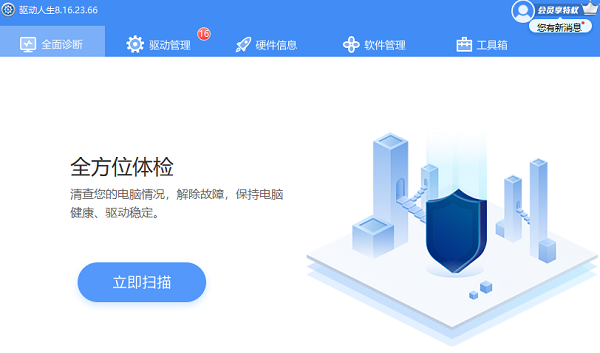电脑输入法是我们在使用电脑时常用的工具,它可以让我们用不同的语言输入文字,例如中文、英文、日文等。但是有时候,我们可能会遇到电脑输入法不见了的情况,这会给我们带来很多不便。那么,电脑输入法不见了怎么调出来呢?下面我们就来介绍一些常见的方法。

一、检查电脑输入法图标
如果我们在电脑屏幕的右下角找不到输入法图标,那么可能是因为输入法图标被隐藏了。我们可以尝试以下步骤:
1、在右下角找到一个小箭头,点击它,展开隐藏的图标。
2、在展开的图标中找到输入法图标,例如中文输入法的图标是一个中文字。
3、如果找到了输入法图标,就可以点击它,切换到想要的输入法。
4、如果没有找到输入法图标,就可以右键点击小箭头,选择“自定义通知区域图标”。
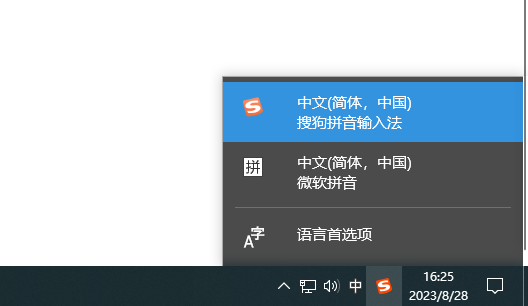
5、在弹出的窗口中,找到输入法相关的项目,例如“Microsoft 输入法”或“搜狗拼音输入法”等。
6、将这些项目的行为设置为“显示图标和通知”,然后点击“确定”。
7、这样就可以在右下角看到输入法图标了。
二、检查电脑输入法设置
如果我们在右下角有输入法图标,但是无法切换到想要的输入法,那么可能是因为电脑输入法设置有问题。我们可以尝试以下步骤:
1、在右下角点击输入法图标,选择“设置”或“属性”等选项。
2、在弹出的窗口中,找到“语言栏”或“语言偏好设置”等选项。
3、在这些选项中,检查是否有勾选想要使用的输入法,例如“中文(简体)- Microsoft 拼音”或“中文(简体)- 搜狗拼音”等。
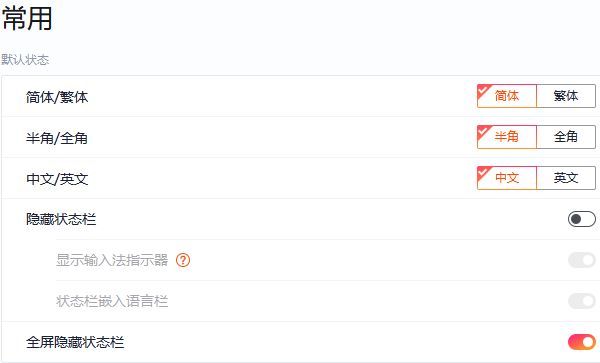
4、如果没有勾选想要使用的输入法,就可以点击“添加”或“安装”等按钮,添加或安装相应的输入法。
5、如果已经勾选了想要使用的输入法,但是还是无法切换,就可以点击“高级键设置”或“快捷键”等按钮,检查是否有设置正确的切换快捷键,例如“Ctrl+Shift”或“Alt+Shift”等。
6、如果没有设置正确的切换快捷键,就可以选择一个合适的快捷键,并点击“应用”或“确定”等按钮保存设置。
7、这样就可以通过快捷键切换到想要的输入法了。
三、重启电脑或重新安装输入法
如果以上两种方法都无效,那么可能是因为电脑或者输入法出现了一些故障。我们可以尝试以下步骤:
1、重启电脑,看是否能够恢复正常的输入法功能。
2、如果重启电脑后仍然无效,就可以考虑重新安装输入法。我们可以先卸载原来的输入法,在控制面板中找到“程序和功能”或“添加或删除程序”等选项,并删除相应的输入法程序。
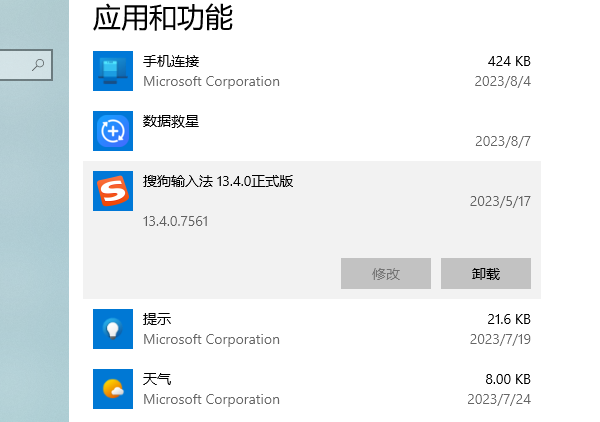
3、然后我们可以从官方网站或者其他可信赖的渠道下载最新版本的输入法安装包,并按照提示进行安装。
4、安装完成后,我们可以按照方法二中的步骤,设置好输入法图标和快捷键等选项。
5、这样就可以重新使用输入法了。
以上就是电脑输入法不见了怎么调出来,电脑输入法设置。希望对大家有所帮助。如果遇到网卡、显卡、蓝牙、声卡、打印机等驱动的相关问题都可以下载“驱动人生”进行检测修复,同时驱动人生支持驱动下载、驱动安装、驱动备份等等,可以灵活的安装驱动。

 好评率97%
好评率97%  下载次数:5369487
下载次数:5369487